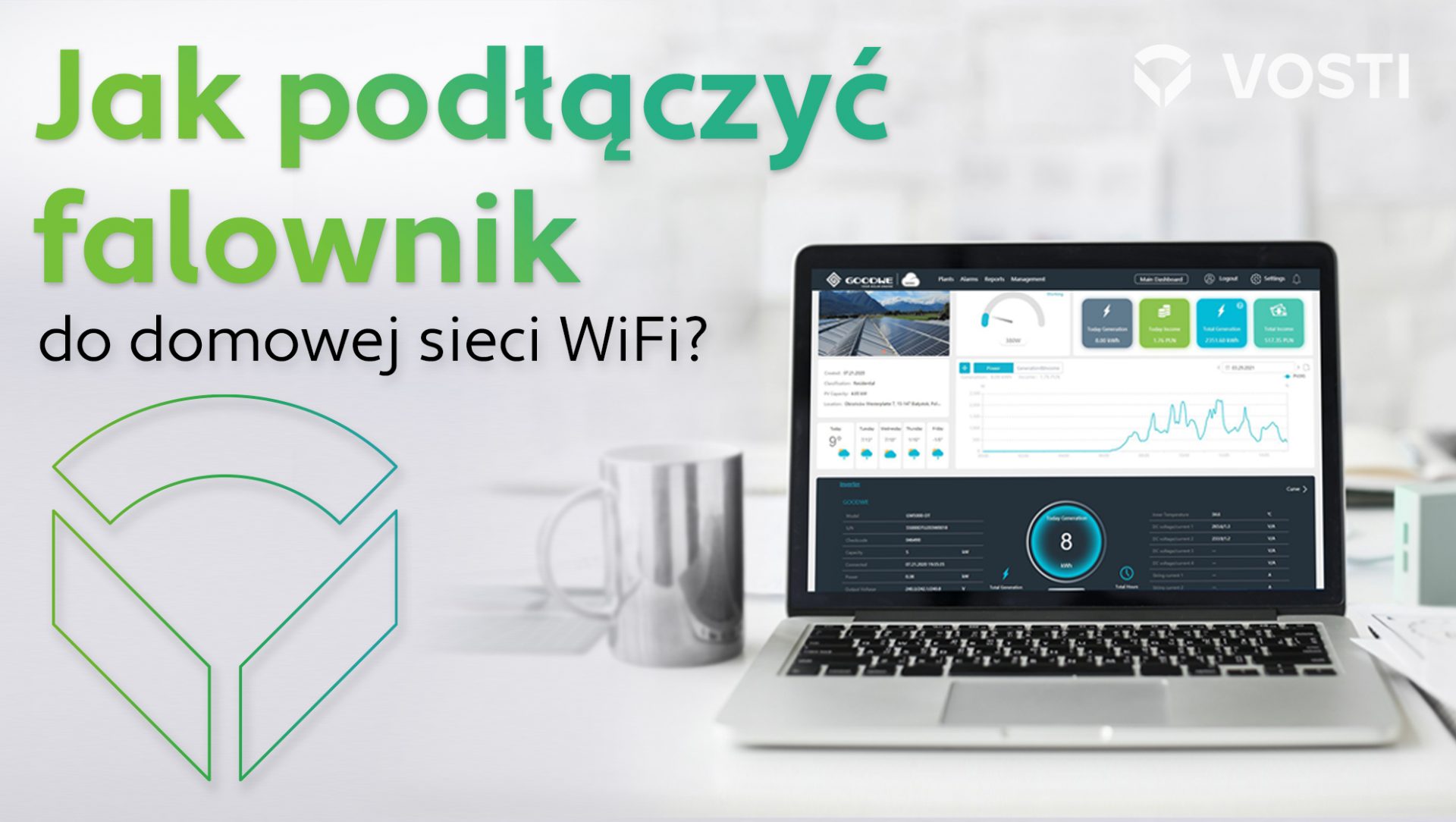W jaki sposób kontrolować ilość wyprodukowanej przez naszą instalację energii? Jak zweryfikować czy wszystko działa poprawnie? Niezawodnym wsparciem są tą tutaj aplikacje do monitoringu.
Nawet jeśli nie ma Cię w domu, Twoja instalacja fotowoltaiczna pracuje i produkuje darmowy prąd. Chcesz śledzić jej działanie? Dzięki aplikacjom, które udostępniają producenci falowników, masz taką możliwość. W pracy, na wakacjach, w kolejce do kasy – z każdego miejsca na ziemi możesz śledzić działanie swojej instalacji w czasie rzeczywistym. Dodatkowo, aplikacja poinformuje Cię również o tym, jeśli w działaniu instalacji pojawi się jakiś błąd czy problem. Warunek? Twój falownik musi zostać połączony z siecią WiFi. Dziś pokażemy jak zrobić to w przypadku dwóch falownik, które najczęściej montujemy u naszych klientów: falownika Huawei (aplikacja FusionSolar) i Goodwe (aplikacje Sems Portal). Obie aplikacje dostępne są zarówno w wersji na komputery, jak i smartphony.
Jak podłączyć do sieci WiFi falownik Huawei?
FusionSolar to aplikacja do zarządzania falownikiem marki Huawei. Dzięki licznym funkcjom umożliwia sprawdzenie stanu pracy sprzętu w dowolnym miejscu i czasie. W branży fotowoltaiki, Huawei oferuje zaawansowane technicznie falowniki, charakteryzujące się wysoką jakością i niezawodnością. Przeznaczone są zarówno do mikroinstalacji, jak i do bardzo dużych instalacji.
Krok 1
- Pobierz aplikację Fusion Solar (sprawdź jak to zrobić) na swój telefon i uruchom ją.
- Wyłącz dane komórkowe/mobilne na Twoim telefonie. Następnie połącz się z siecią WiFi swojego falownika SUN2000 (hasło do tej sieci to: Changeme)
- W prawym górnym rogu rozwiń menu opcji klikając symbol 3 poziomowych pomarańczowych kropek.
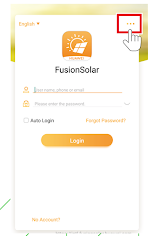
Krok 2
- Po rozwinięciu menu wybierz opcję „Przekazywanie urządzenia do eksploatacji” (oznaczona niebieską ikonką)
- UWAGA! W przypadku braku tej opcji sprawdź, czy Twój telefon na pewno spełnił warunki z poprzedniego slajdu (brak danych komórkowych/mobilnych oraz połączenie z siecią WiFi falownika)
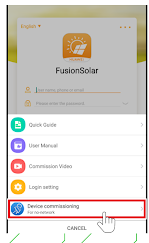
Krok 3
- Na kolejnym ekranie wybierz opcję “Połącz” i zeskanuj telefonem kod QR znajdujący się na naklejce na prawej bocznej ściance falownika.
- Może pojawić się informacja, że telefon wymaga udostępnienia lokalizacji. W takiej sytuacji wyłącz lokalizację GPS w telefonie.
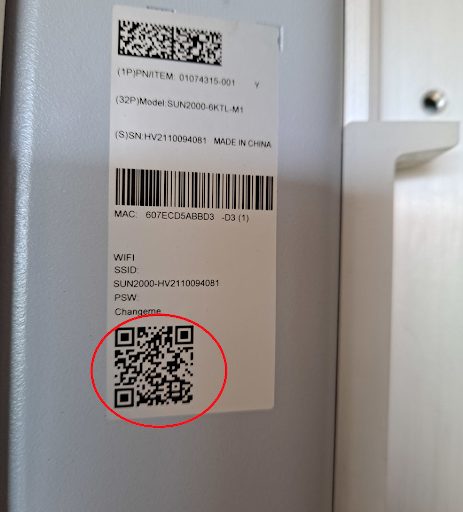
Krok 4
- Po połączeniu się z falownikiem, z pierwszego pola wybierz opcję “user/użytkownik”. W polu poniżej wpisz hasło “00000a”, a następnie kliknij niebieski guzik “Zaloguj”.
- W przypadku pojawienia się informacji o pierwszym logowaniu do falownika oraz konieczności przeprowadzenia konfiguracji, skontaktuj się z naszym serwisem.

Krok 5
- Aby połączyć falownik z internetem, rozwiń menu (klikając 3 białe kropki w prawym górnym rogu).
- Następnie wybierz USTAWIENIA > Ustawienia połączenia z routerem i tam wybierz swoją sieć domową, podając do niej hasło.
- Kliknij guzik „Połącz”.
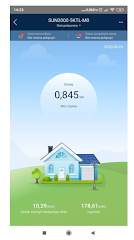
Krok 6
Po zalogowaniu się do aplikacji, na ekranie zobaczysz przegląd instalacji z podstawowymi informacjami takimi jak: moc czynna, uzysk energii z bieżącego dnia czy łączny uzysk energii od momentu uruchomienia instalacji.
Jak połączyć z internetem falownik GoodWe?
SEMS Portal to aplikacja służąca do monitoringu pracy falownika GoodWe. Firma GoodWe koncentruje się na badaniach i produkcji falowników fotowoltaicznych oraz rozwiązań do magazynowania energii. Znajduje się w pierwszej dziesiątce w rankingu największych producentów inwerterów na świecie, a z kwartału na kwartał jej udział w rynku PV rośnie.
Krok 1
- Korzystając z telefonu lub laptopa połącz się z siecią WiFi “Solar-WiFi” lub “ “Solar-WiFi********” (gdzie “********” to ostatnie 8 znaków z numeru seryjnego falownika).
- W przypadku prośby o wpisanie hasła wpisz ciąg cyfr: 12345678
- Po połączeniu się z siecią WiFi otwórz dowolną przeglądarkę (rekomendujemy Google Chrome) i wpisz adres: 10.10.100.253
- W sytuacji gdy na ekranie pojawi się okienko z pytaniem o zmianę sieci, wybierz opcję “Pozostań”.

Krok 2
- Po załadowaniu się strony na ekranie pojawi się okno logowania.
- W komórce “Admin” lub “Login” wpisz słowo admin.
- W komórce “Password” wpisz słowo admin.
- Następnie przejdź do kolejnej strony klikając guzik “OK”.
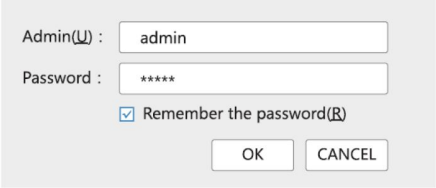
Krok 3
Po załadowaniu się okna “Device information” kliknij niebieski przycisk “Start Setup”.
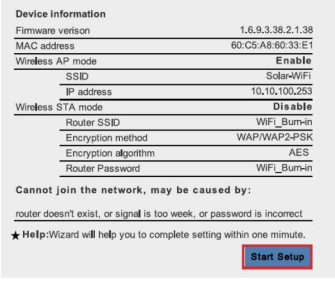
Krok 4
W kolejnym oknie “Add wireless network manually” w komórce “Password (8-63 bytes)” wpisz hasło do wybranej sieci WiFi i klikamy niebieski przycisk “Next”.
Krok 5
Po przejściu do kolejnego okna powinna pojawić się strona z tytułem “Save success!” – kliknij niebieski przycisk “Complete”.
Krok 6
- Konfiguracja została wykonana. Następnym krokiem jest obserwacja górnej pomarańczowej diody falownika. W przeciągu około minuty powinna przejść w tryb ciągłego świecenia – jest to potwierdzenie, że falownik nawiązał pomyślnie połączenie z siecią domową.
- Po około 3-5 minutach na monitoringu powinny zacząć pojawiać się dane dotyczące produkcji.
Jak często powinno się monitorować instalację PV?
Kontrolę działania instalacji fotowoltaicznej za pomocą aplikacji wykonuj regularnie, dzięki temu będziesz mógł poznać dokładne parametry Twojej domowej instalacji. Pozwoli to także na szybszą reakcję i kontakt z serwisem. Oprócz tego, pamiętaj aby regularnie:
Pamiętaj, jeśli w działaniu instalacji coś Cię niepokoi, niezwłocznie skontaktuj się z serwisem Vosti.